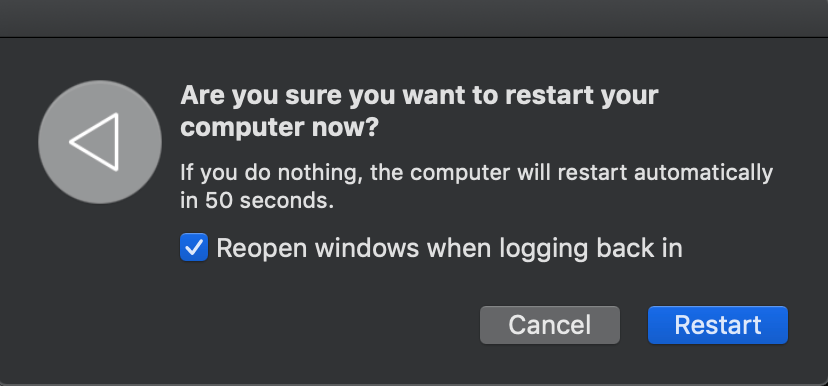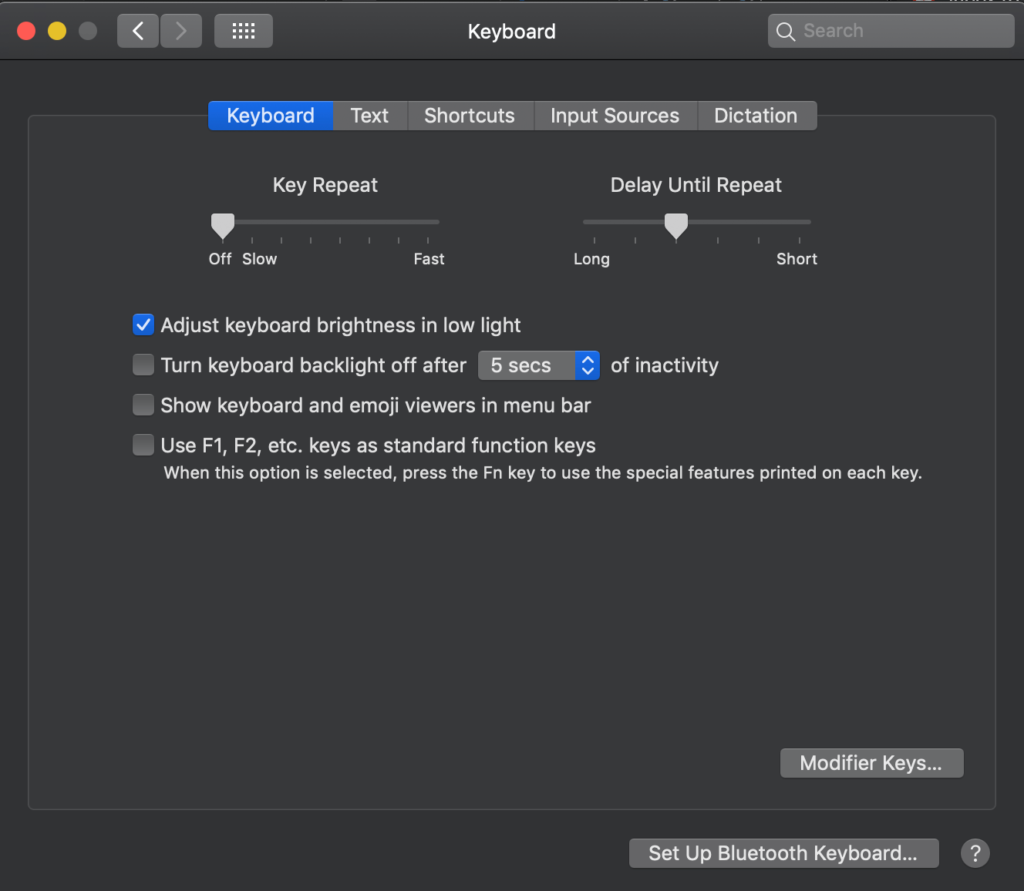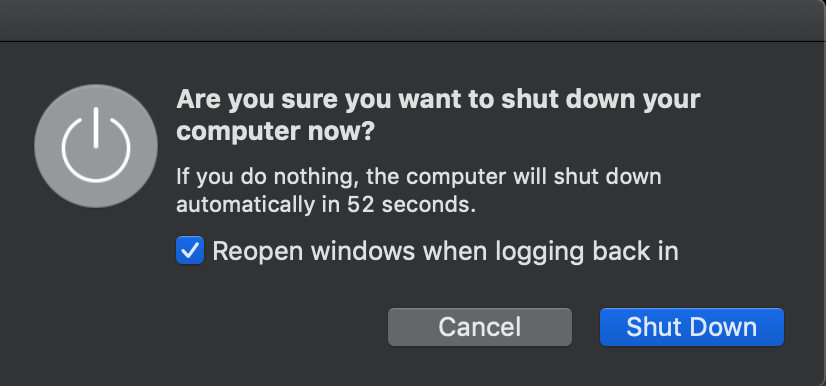اگر تا به حال کلید تکراری داشته باشید ، می دانید که چقدر می تواند آزار دهنده باشد. هربار که مجبورید دوباره پاک کنید تا یک "i" یا "s" تکراری پاک شود ، کمی وقت از دست می دهید. حتی ممکن است در جریان فکر شما تداخل ایجاد کند و باعث افزایش بهره وری شما در طول روز شود.
خبر خوب این است که کلیدهای تکرار معمولاً به راحتی برطرف می شوند ، به خصوص اگر به مشکل سخت افزاری تبدیل شود. در اینجا چند گام عیب یابی برای رفع آن حروف تکراری مزاحم وجود دارد.

StartSimple
مانند هر مشکل رایانه ای ، مهم است که ابتدا با ساده ترین مراحل عیب یابی مقابله کنید. اگر صفحه کلید دیگری دارید ، آن را وصل کنید و شروع به تایپ کنید.

این به شما کمک می کند تنگ شود مشکل این است که آیا صفحه کلید موجود شما مشکل است.
کلیدهای تمیز و تعمیر
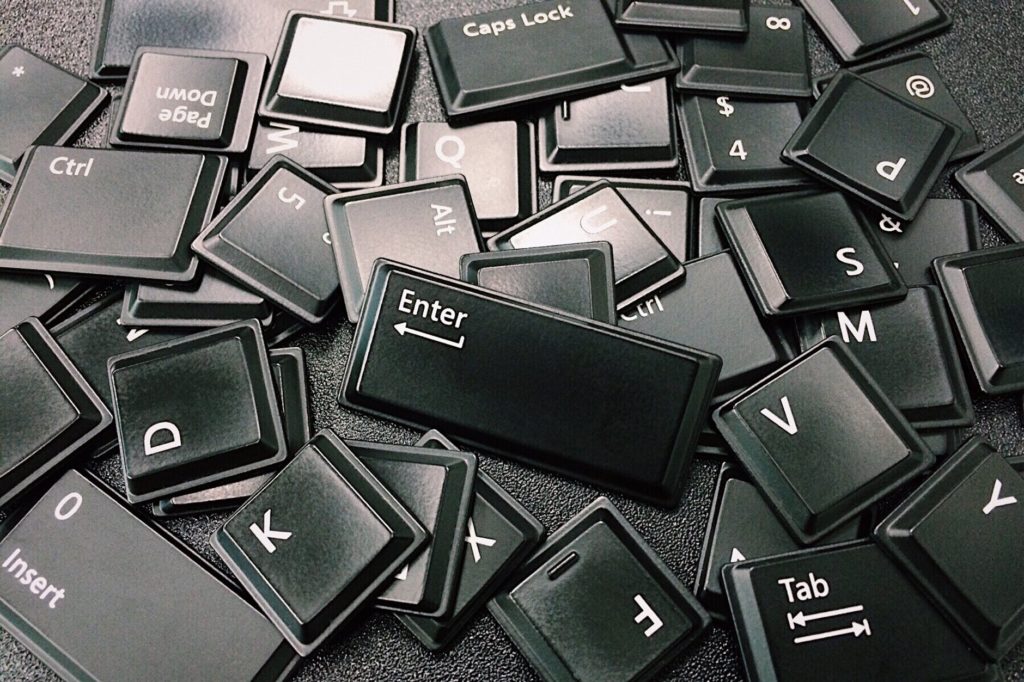
مرحله بعدی بسیار ساده تمیز کردن صفحه کلید است. قبلاً باید تمیز کردن کامل را به طور منظم به رایانه خود بدهید ، اما کیبورد شما به خصوص مستعد خاک است.
رایانه را خاموش کنید و صفحه کلید را وارونه کنید تا هرگونه ضایعات شل را لرزاند. کلیدها را به سمت پایین پاک کنید و از هوای کنسرو شده استفاده کنید تا هرگونه خاک را که ممکن است به دام بیفتد از بین ببرد. سپس می توانید صفحه کلید را وارونه کنید تا آنچه که کنسرو خارج شده است را از بین ببرید.
In_content_1 همه: [300x250] / dfp: [640x360]->اگر این کار را انجام ندهد ، ممکن است لازم باشد کلیدهای تکرار شونده و زیر آنها را با یک سواب پنبه پاک کنید.
به روزرسانی های سیستم RunOperating
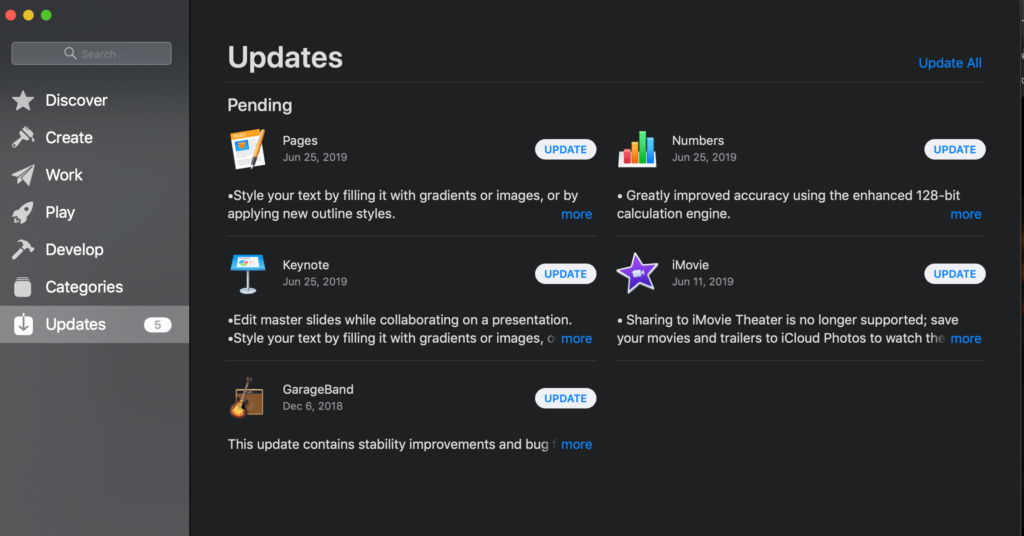
اگر پناه دارید سیستم شما به تازگی بروزرسانی نشده است ، بروزرسانی سریع سیستم عامل هرگز نمی تواند صدمه ببیند. در یک دستگاه ویندوز 10 ، به شروع>تنظیمات>بروزرسانی و امنیت>بروزرسانی ویندوزبروید.
برای MacOS ، بر روی نماد Apple در گوشه سمت چپ بالای صفحه کلیک کنید و فروشگاه برنامه>به روز رسانیرا انتخاب کنید. شما همچنین می توانید از برنامه ای مانند تقویت کننده درایور ویندوز استفاده کنید تا درایورهای صفحه کلید قدیمی منسوخ را بررسی کرده و آنها را جریان دهید.
پیکربندی CheckSystem
<کلاس = "تنبل wp-block-image">